1、打开“偏好设置”

2、点击“用户与群组”

3、选择“管理员”(一般默认的在管理员账号),然后点击“解锁”

4、点击“+”符号,增加账户

5、输入“管理员账户密码”解锁
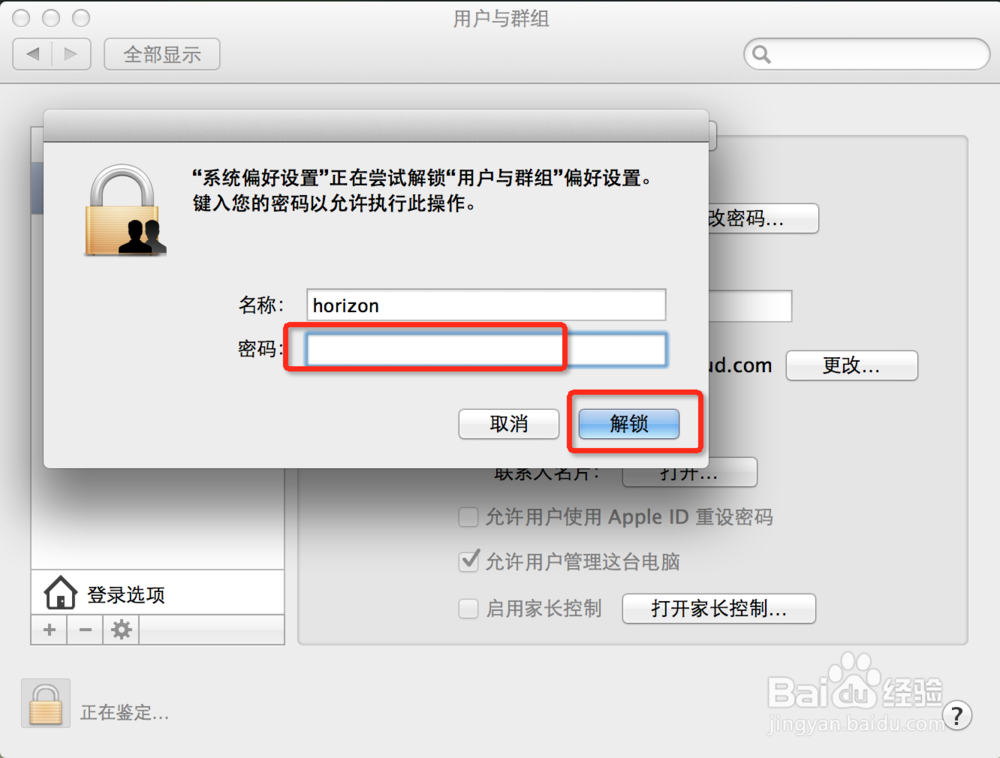
6、为新账户取名,设置密码,可以设置一个提示密码,以免将来忘了,当然如果你这是一个让每个人都能进得客人账号,就可以把密码直接佯鲅烫侬写在提示里,大家都能进了。另外说一下苹果自带的“客人用户”不好用,因为每关一次机里面的设置都得全部重新设置,比如最简单的:里面没中文输入,每次都得重新设置,自己设置一个客人账户就方便多了。

7、设置完成,你可以看见新的用户了,下次开机就会出现在主屏幕,当然你不想要这个用户了,也可以点击下面的“-”减符号删除用户。

